
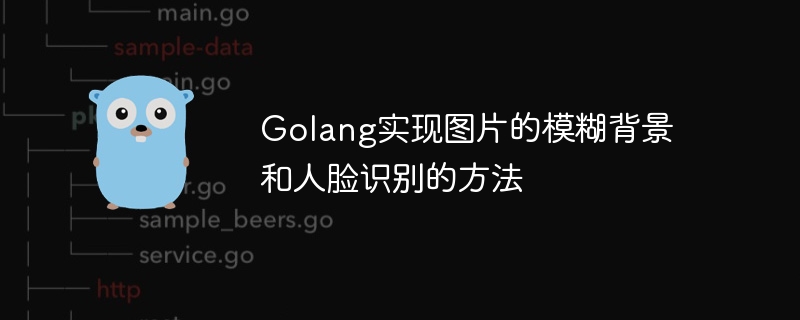
Méthode Golang pour flouter l'arrière-plan des images et reconnaissance faciale
Introduction :
Le traitement des images est une exigence très courante dans certains scénarios d'application, nous devons flouter l'arrière-plan des images pour mettre en évidence le sujet en même temps. , la reconnaissance faciale est également largement utilisée dans des domaines tels que la détection des points clés du visage et la comparaison des visages. Cet article expliquera comment utiliser Golang pour implémenter un arrière-plan flou d'image et la reconnaissance faciale, et joindra des exemples de code pour aider les lecteurs à mieux le comprendre et l'appliquer.
1. Arrière-plan flou des images
Dans Golang, nous pouvons utiliser la bibliothèque tierce goimageblur pour obtenir l'effet d'arrière-plan flou des images. Voici les étapes de base pour utiliser la bibliothèque :
allez chercher github.com/internet-dev/goimageblur
import (
"github.com/internet-dev/goimageblur" "image" _ "image/jpeg" "os"
)
file, err := os .Open("input.jpg")
if err != nil {
// 错误处理
}
defer file.Close() // Ferme le fichier
img, _, err := image.Decode(file)
if err != nil {
// 错误处理
}
blurImg := goimageblur.Blur(img, 10) // Le rayon de flou est de 10
outputFile, err := os.Create("output.jpg")
if err != nil {
// 错误处理
}
defer outputFile .Close() // Ferme le fichier
err = jpeg.Encode(outputFile , blurImg, nil)
if err != nil {
// 错误处理
}
De cette façon, nous avons implémenté la méthode de flou d'arrière-plan de images en utilisant Golang.
2. Reconnaissance faciale
Dans Golang, nous pouvons utiliser la bibliothèque tierce go-opencv pour implémenter la reconnaissance faciale. Voici les étapes de base pour utiliser cette bibliothèque :
go get -u -d gocv.io/x/gocv
cd $GOPATH/src /gocv.io/x/gocv
make install
import (
"gocv.io/x/gocv" "image" _ "image/jpeg" "os"
)
file, err := gocv.OpenVideoCapture("input.jpg")
if err != nil {
// 错误处理
}
defer file.Close() // Fermez le fichier
faceCascade := gocv. NewCascadeClassifier()
if !faceCascade.Load("haarcascade_frontalface_default.xml") {
// 错误处理
}
img := gocv.IMRead("input.jpg", gocv.IMReadColor)
if img.Empty() {
// 错误处理
}
grayImg := gocv.NewMat()
gocv.CvtColor(img, &grayImg, gocv.ColorBGRToGray)
faces := faceCascade.DetectMultiScale(grayImg)
for _, face := range faces {
gocv.Rectangle(&img, face, color.RGBA{0, 255, 0, 0}, 3)}
window := gocv.NewWindow("Face Detection")
window. IMShow(img)
gocv.WaitKey(0)
window.Close()
De cette façon, nous avons implémenté la méthode de reconnaissance faciale utilisant Golang.
Conclusion :
Cet article présente la méthode d'utilisation de Golang pour réaliser un arrière-plan flou et la reconnaissance faciale des images, et joint les exemples de code correspondants. En apprenant et en appliquant ces méthodes, nous pouvons mieux traiter les images et les appliquer à des projets réels. J'espère que cet article pourra aider les lecteurs à mieux comprendre et utiliser Golang pour le traitement d'images et la reconnaissance faciale.
Ce qui précède est le contenu détaillé de. pour plus d'informations, suivez d'autres articles connexes sur le site Web de PHP en chinois!
 Quels sont les logiciels de traitement d'image
Quels sont les logiciels de traitement d'image
 Comment définir des variables dans Golang
Comment définir des variables dans Golang
 Quelles sont les méthodes de conversion de données dans Golang ?
Quelles sont les méthodes de conversion de données dans Golang ?
 Quelles sont les bibliothèques couramment utilisées dans Golang ?
Quelles sont les bibliothèques couramment utilisées dans Golang ?
 Quelle est la différence entre golang et python
Quelle est la différence entre golang et python
 Qu'est-ce que le réseau local
Qu'est-ce que le réseau local
 Utilisation de typedef en langage C
Utilisation de typedef en langage C
 qu'est-ce que JavaWeb
qu'est-ce que JavaWeb